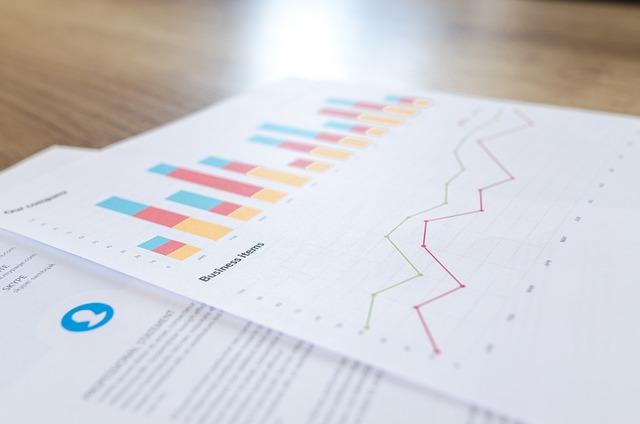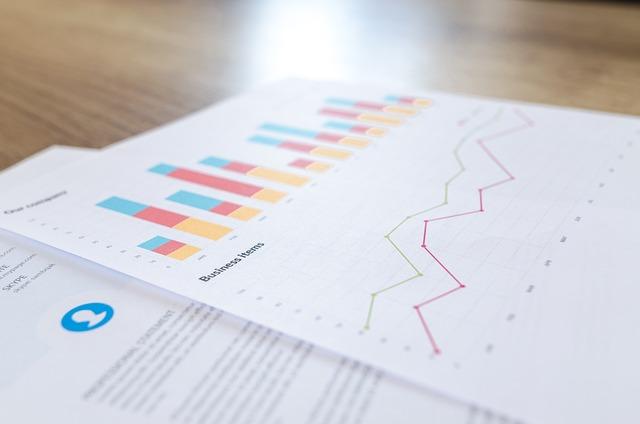在处理Word文档时,页眉横线是一个常见但有时会让人困扰的问题。许多用户在编辑文档时,可能会遇到页眉中出现的横线,这些横线不仅影响文档的整体美观,还可能干扰阅读。本文将详细介绍如何删除页眉横线,帮助您轻松解决这个问题。
一、理解页眉横线的来源
首先,我们需要了解页眉横线的来源。在Word文档中,页眉横线通常是在插入页眉时自动生成的。这是Word的一个默认设置,旨在帮助用户区分文档正文和页眉内容。然而,当您希望文档更加简洁或专业时,这些横线可能显得不协调。
二、删除页眉横线的步骤
1.打开Word文档
首先,打开您需要编辑的Word文档。如果文档已经打开,确保您处于页面视图模式下,这样可以更清楚地看到页眉横线。
2.进入页眉编辑模式
将鼠标光标移至页眉区域,通常位于文档顶部。双击页眉区域,或者点击插入菜单中的页眉选项,进入页眉编辑模式。
3.查找页眉横线
在页眉编辑模式下,您会看到页眉横线。此时,您需要找到用于控制横线的格式设置。
4.删除页眉横线
要删除页眉横线,您需要修改页眉的边框设置。以下是具体步骤
a.在页眉编辑模式下,点击页面布局菜单中的边框选项。
b.在弹出的边框菜单中,选择无边框选项。这将取消页眉的边框,包括横线。
c.如果无边框选项不可用,您可以尝试选择框选项,然后在设置列表中选择自定义,将边框的宽度设置为0磅。
d.确认无误后,点击确定按钮,页眉横线将被删除。
5.退出页眉编辑模式
完成横线删除后,点击页眉区域外的任意位置或按Esc键退出页眉编辑模式。
三、注意事项
1.如果您删除了页眉横线,但仍然看到页眉中有线条,可能是页眉与正文之间的间距设置问题。您可以调整页眉与正文的间距来解决这个问题。
2.在某些Word版本中,删除页眉横线可能需要通过修改页眉的边框和底纹设置来完成。
3.如果您在删除页眉横线后希望重新添加,可以按照上述步骤重新设置边框。
四、总结
删除页眉横线是Word文档编辑中的一个常见需求。通过本文的详细介绍,您应该能够轻松掌握删除页眉横线的技巧。记住,掌握Word的各种功能可以帮助您更**地处理文档,提高工作效率。希望本文能够对您有所帮助。